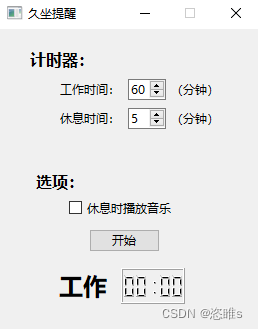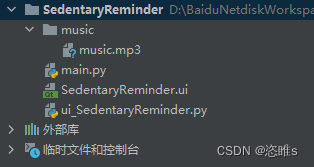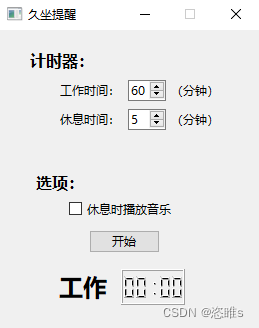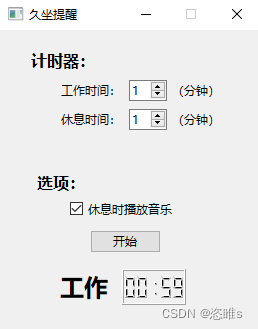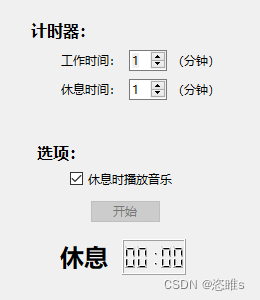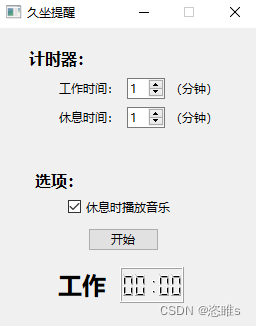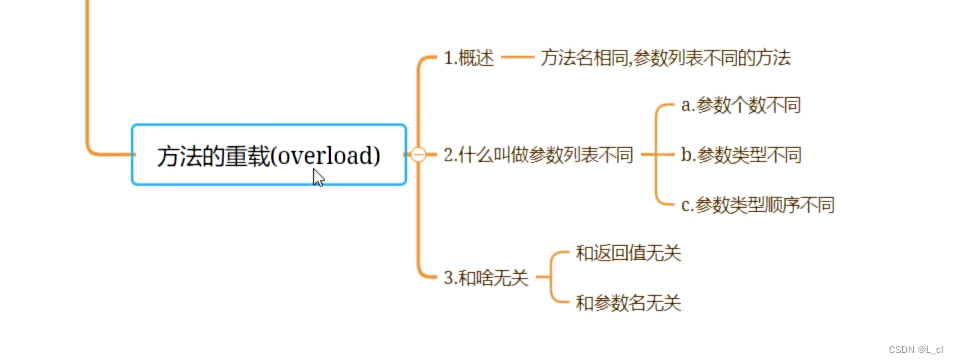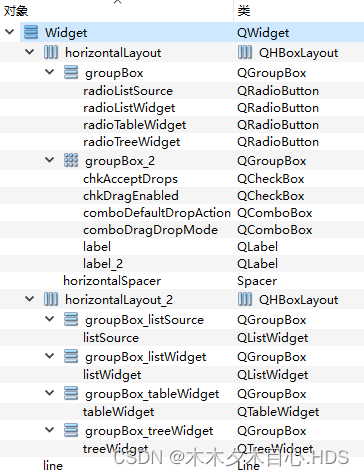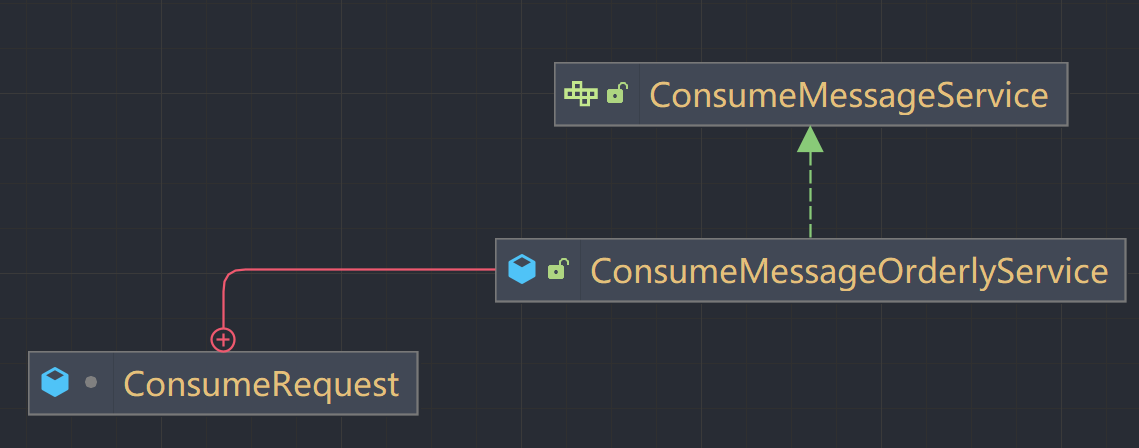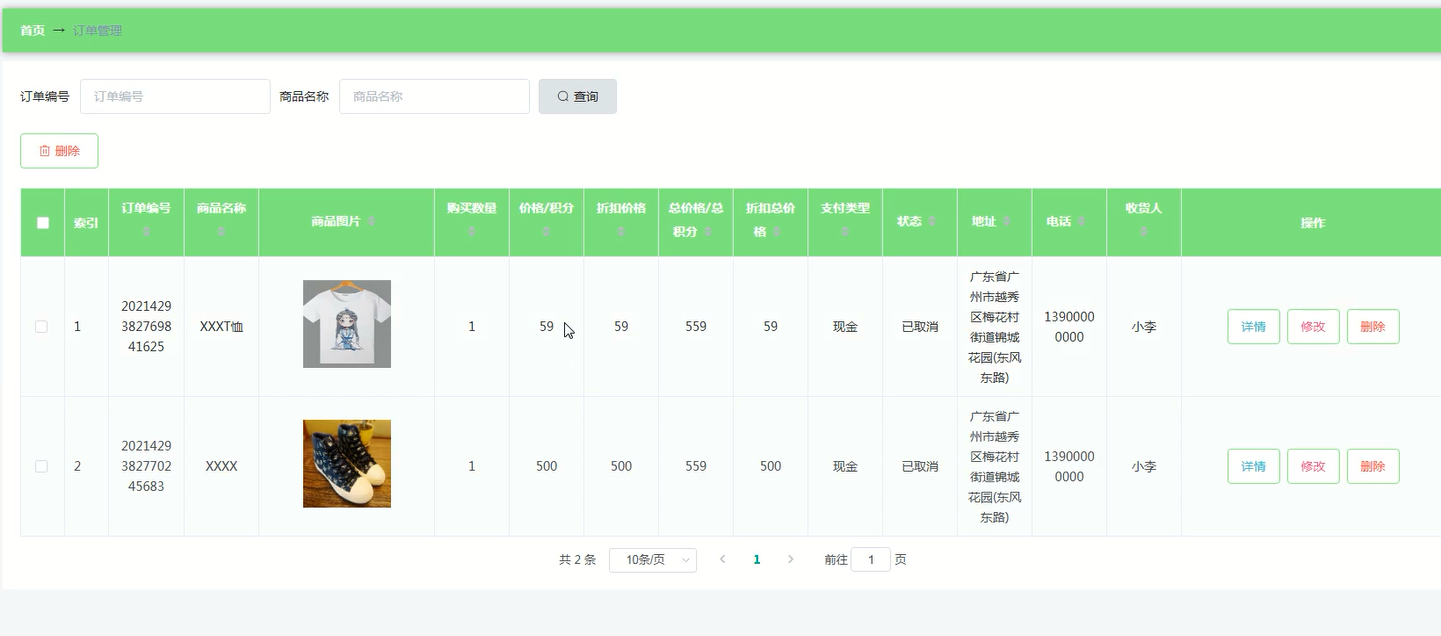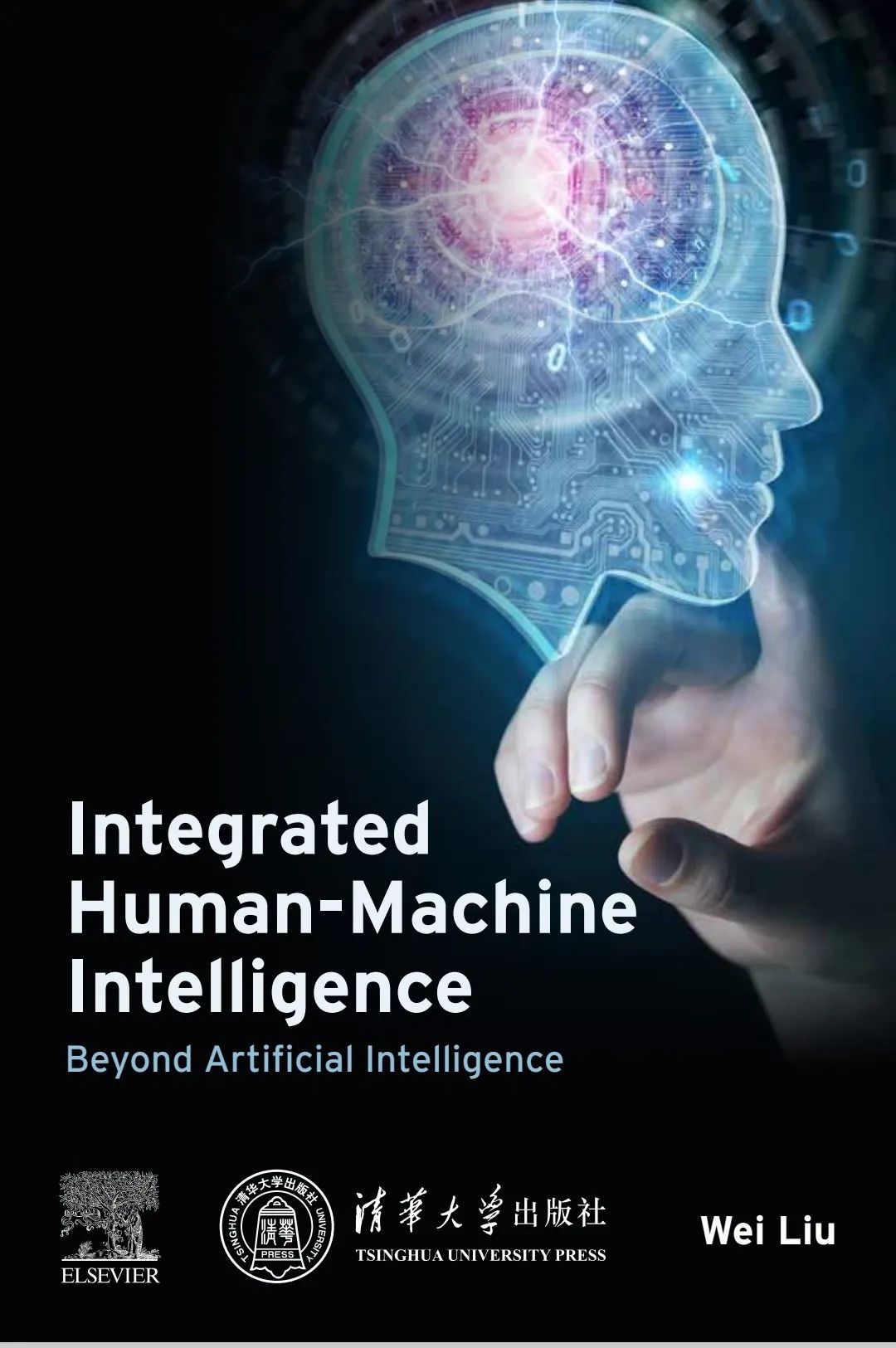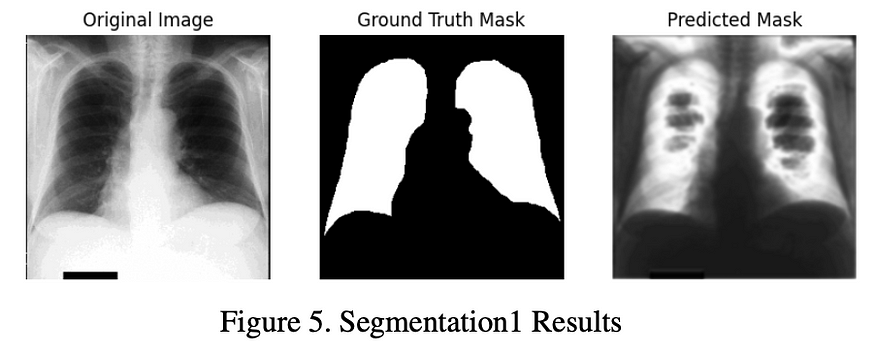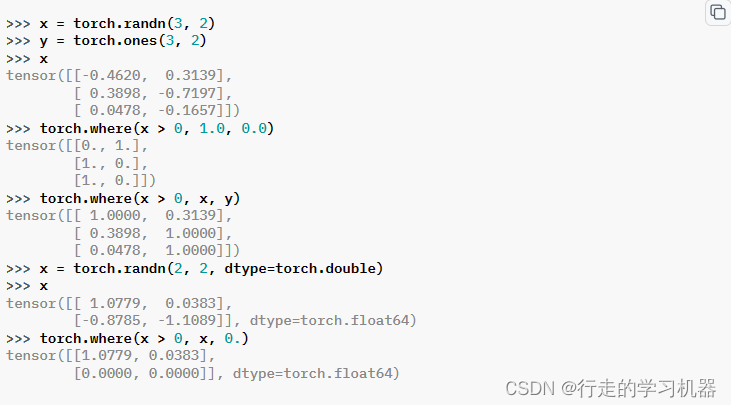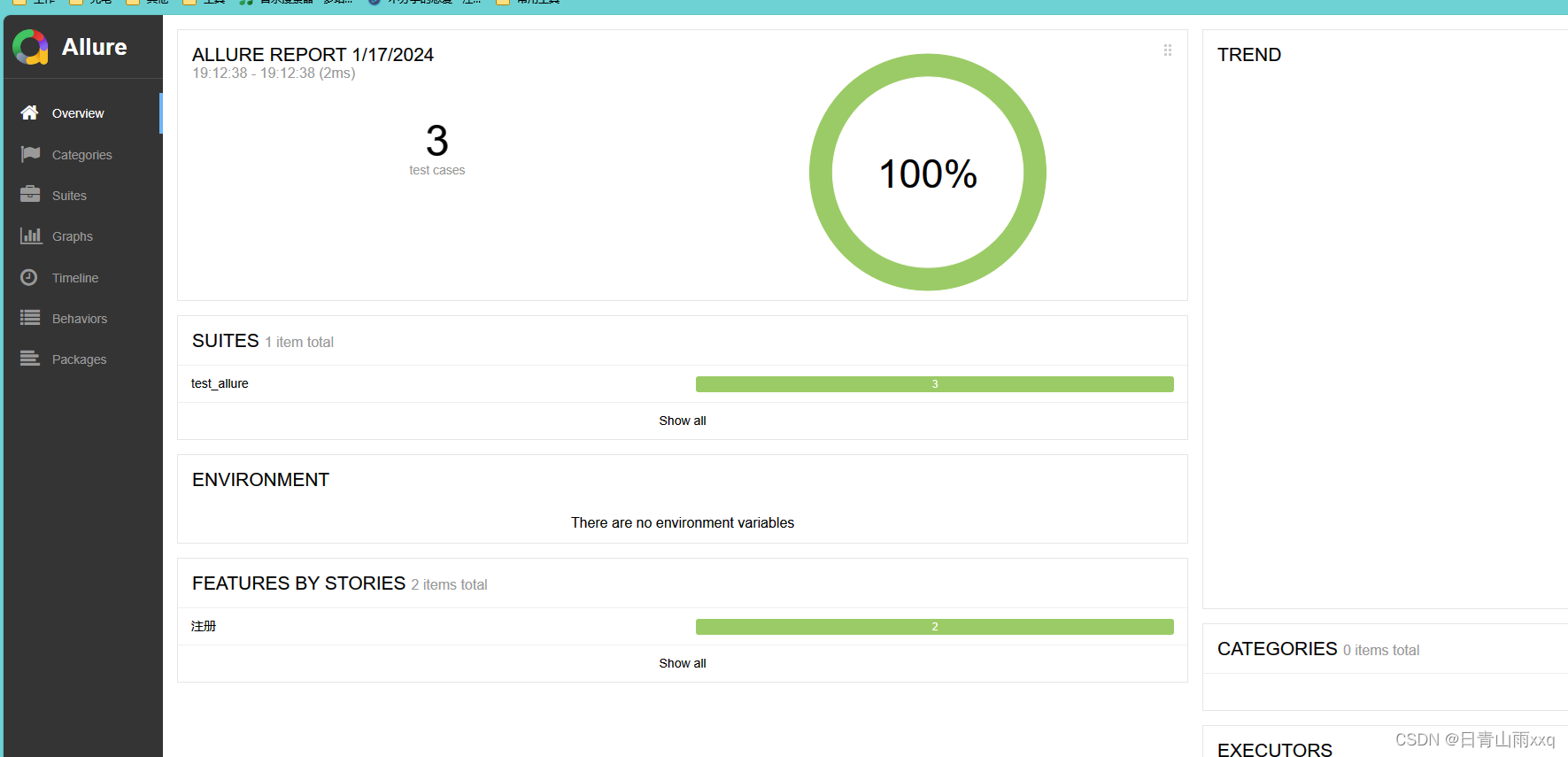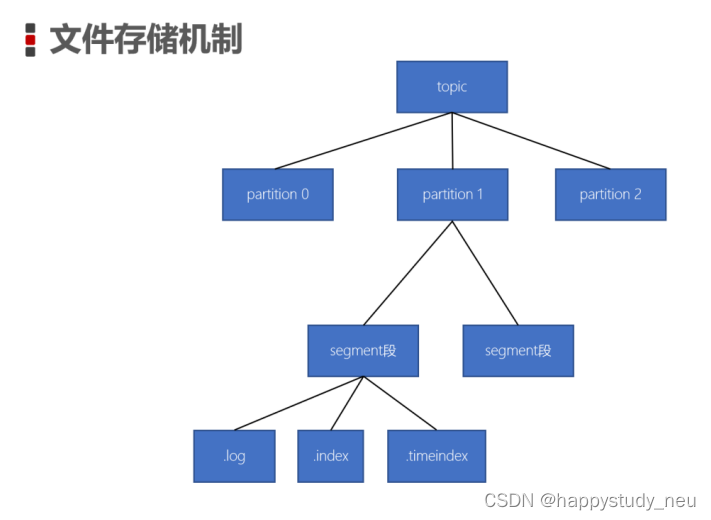# -*- coding: utf-8 -*-
################################################################################
## Form generated from reading UI file 'SedentaryReminder.ui'
##
## Created by: Qt User Interface Compiler version 6.6.1
##
## WARNING! All changes made in this file will be lost when recompiling UI file!
################################################################################from PySide6.QtCore import (QCoreApplication, QDate, QDateTime, QLocale,QMetaObject, QObject, QPoint, QRect,QSize, QTime, QUrl, Qt)
from PySide6.QtGui import (QBrush, QColor, QConicalGradient, QCursor,QFont, QFontDatabase, QGradient, QIcon,QImage, QKeySequence, QLinearGradient, QPainter,QPalette, QPixmap, QRadialGradient, QTransform)
from PySide6.QtWidgets import (QApplication, QCheckBox, QHBoxLayout, QLCDNumber,QLabel, QMainWindow, QPushButton, QSizePolicy,QSpinBox, QSplitter, QWidget)class Ui_MainWindow(object):def setupUi(self, MainWindow):if not MainWindow.objectName():MainWindow.setObjectName(u"MainWindow")MainWindow.resize(260, 300)MainWindow.setMinimumSize(QSize(260, 300))MainWindow.setMaximumSize(QSize(260, 300))self.centralwidget = QWidget(MainWindow)self.centralwidget.setObjectName(u"centralwidget")self.label_2 = QLabel(self.centralwidget)self.label_2.setObjectName(u"label_2")self.label_2.setGeometry(QRect(37, 143, 48, 20))font = QFont()font.setPointSize(12)font.setBold(True)self.label_2.setFont(font)self.label = QLabel(self.centralwidget)self.label.setObjectName(u"label")self.label.setGeometry(QRect(31, 21, 64, 20))self.label.setFont(font)self.label.setMouseTracking(True)self.ifLock = QCheckBox(self.centralwidget)self.ifLock.setObjectName(u"ifLock")self.ifLock.setGeometry(QRect(70, 169, 121, 20))self.ifLock.setMouseTracking(True)self.ok = QPushButton(self.centralwidget)self.ok.setObjectName(u"ok")self.ok.setGeometry(QRect(90, 200, 71, 23))self.splitter = QSplitter(self.centralwidget)self.splitter.setObjectName(u"splitter")self.splitter.setGeometry(QRect(61, 50, 161, 21))self.splitter.setOrientation(Qt.Horizontal)self.label_3 = QLabel(self.splitter)self.label_3.setObjectName(u"label_3")self.splitter.addWidget(self.label_3)self.workTime = QSpinBox(self.splitter)self.workTime.setObjectName(u"workTime")self.splitter.addWidget(self.workTime)self.label_5 = QLabel(self.splitter)self.label_5.setObjectName(u"label_5")self.splitter.addWidget(self.label_5)self.splitter_2 = QSplitter(self.centralwidget)self.splitter_2.setObjectName(u"splitter_2")self.splitter_2.setGeometry(QRect(61, 79, 161, 21))self.splitter_2.setOrientation(Qt.Horizontal)self.label_4 = QLabel(self.splitter_2)self.label_4.setObjectName(u"label_4")self.splitter_2.addWidget(self.label_4)self.restTime = QSpinBox(self.splitter_2)self.restTime.setObjectName(u"restTime")self.splitter_2.addWidget(self.restTime)self.label_6 = QLabel(self.splitter_2)self.label_6.setObjectName(u"label_6")self.splitter_2.addWidget(self.label_6)self.widget = QWidget(self.centralwidget)self.widget.setObjectName(u"widget")self.widget.setGeometry(QRect(60, 239, 126, 36))self.horizontalLayout = QHBoxLayout(self.widget)self.horizontalLayout.setObjectName(u"horizontalLayout")self.horizontalLayout.setContentsMargins(0, 0, 0, 0)self.label_7 = QLabel(self.widget)self.label_7.setObjectName(u"label_7")font1 = QFont()font1.setPointSize(18)font1.setBold(True)self.label_7.setFont(font1)self.horizontalLayout.addWidget(self.label_7)self.time = QLCDNumber(self.widget)self.time.setObjectName(u"time")self.horizontalLayout.addWidget(self.time)MainWindow.setCentralWidget(self.centralwidget)self.retranslateUi(MainWindow)QMetaObject.connectSlotsByName(MainWindow)# setupUidef retranslateUi(self, MainWindow):MainWindow.setWindowTitle(QCoreApplication.translate("MainWindow", u"\u4e45\u5750\u63d0\u9192", None))self.label_2.setText(QCoreApplication.translate("MainWindow", u"\u9009\u9879\uff1a", None))self.label.setText(QCoreApplication.translate("MainWindow", u"\u8ba1\u65f6\u5668\uff1a", None))self.ifLock.setText(QCoreApplication.translate("MainWindow", u"\u4f11\u606f\u65f6\u64ad\u653e\u97f3\u4e50", None))self.ok.setText(QCoreApplication.translate("MainWindow", u"\u5f00\u59cb", None))self.label_3.setText(QCoreApplication.translate("MainWindow", u"\u5de5\u4f5c\u65f6\u95f4\uff1a", None))self.label_5.setText(QCoreApplication.translate("MainWindow", u"\uff08\u5206\u949f\uff09", None))self.label_4.setText(QCoreApplication.translate("MainWindow", u"\u4f11\u606f\u65f6\u95f4\uff1a", None))self.label_6.setText(QCoreApplication.translate("MainWindow", u"\uff08\u5206\u949f\uff09", None))self.label_7.setText(QCoreApplication.translate("MainWindow", u"\u5de5\u4f5c", None))# retranslateUi